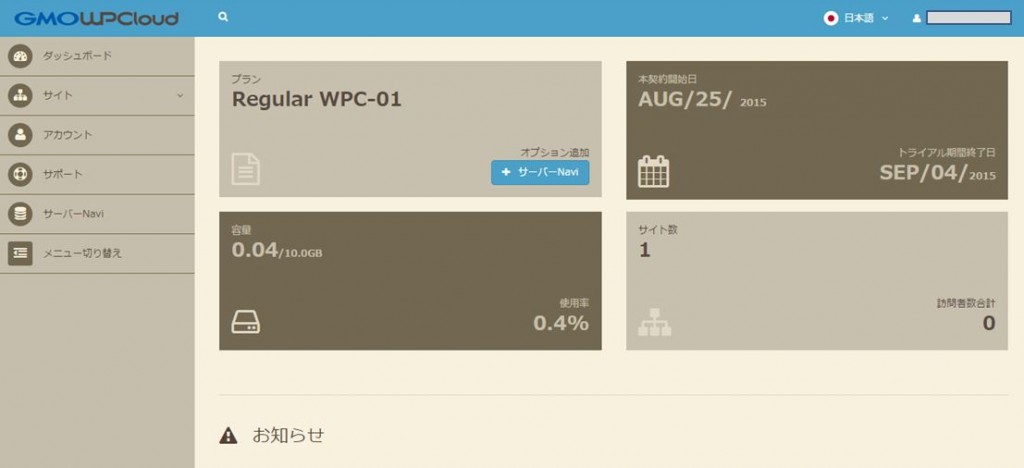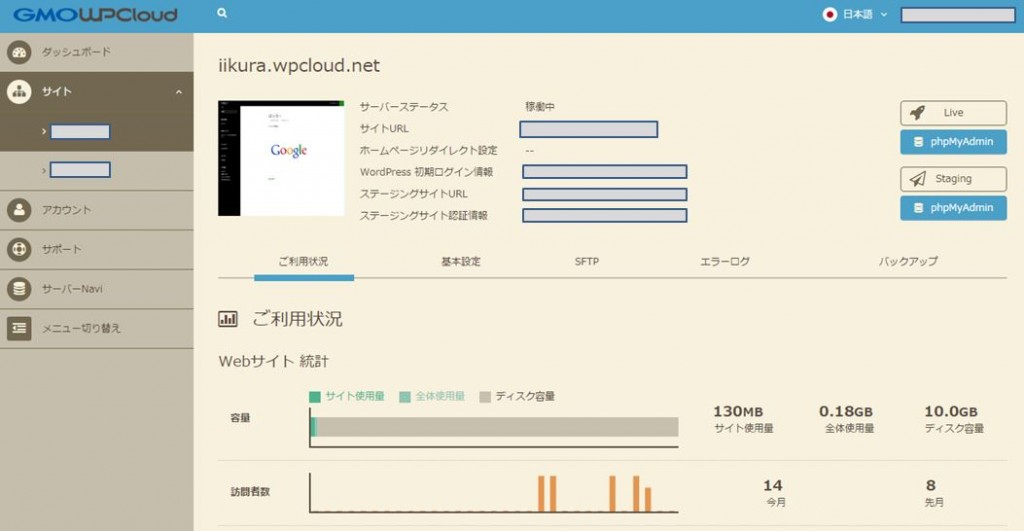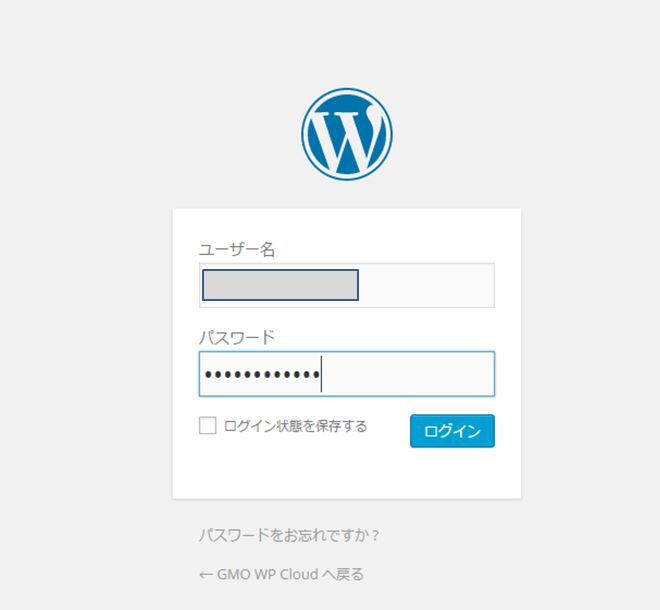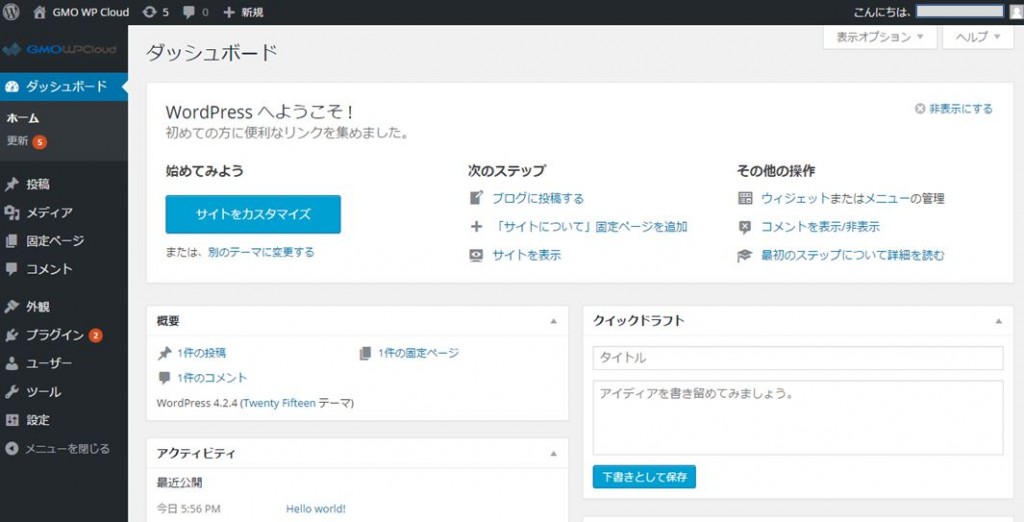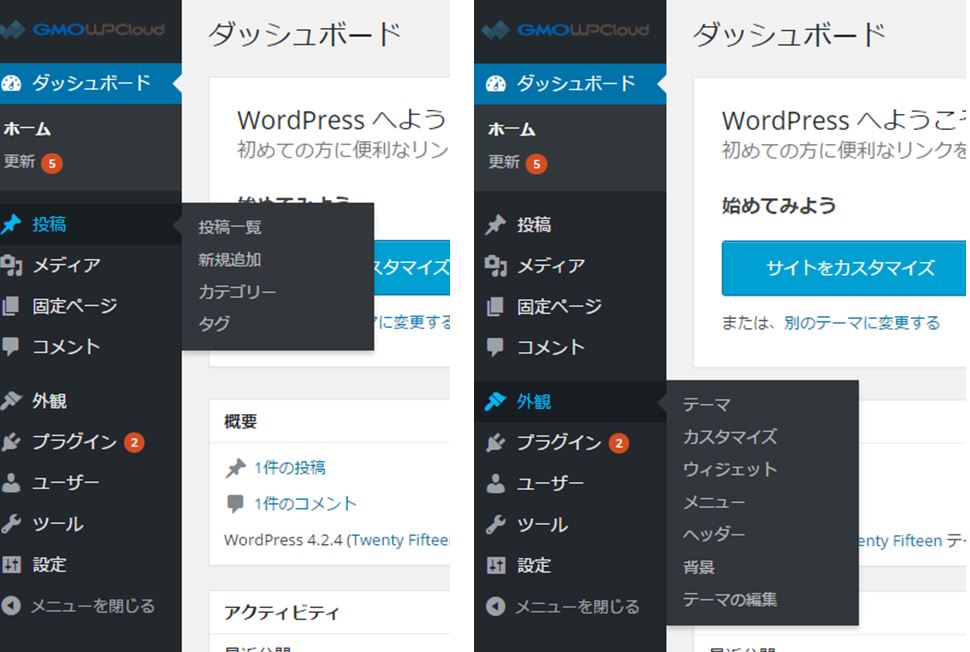GMO WP Cloudのコントロールパネルへログインいたします。
ログイン方法についてはこちらをご確認下さい。
左側にあるサイトをクリックするとWordPressサイト名が表示され、該当のサイトをクリックすると以下のように情報が表示されます。
こちらがお客様のサイトURLになります。WordPressのログイン情報も記載されておりますので、大切に保管して下さい。
また、独自ドメインの設定もこちらから行えます。詳しくは以下をご覧下さい。
独自ドメイン設定について (GMO WP Cloud及び他社サービスをご利用の場合)
独自ドメイン設定について (GMO WP Cloud及びお名前.com SDサーバー、または加えて他社サービスをご利用の場合)
独自ドメイン設定について (GMO WP Cloudのみをご利用の場合)
右側にあるLive、またはサイトURLからサイトへ飛び、ログインをクリックするとWordPressのログイン画面へ進めます。
ログイン情報は上記でもご説明のとおり、コントロールパネルに記載されておりますのでご確認下さい。
またはこちらをご確認下さい。
ログインをすると以下のようにWordPressのダッシュボードが表示されます。
左のメニューより記事の投稿やテーマの変更など、是非GMO WP Cloudで素晴らしいWordPressサイトを作成、運用して下さい!